Cómo solucionarlo: Android atascado en la pantalla de arranque
Este es un problema bastante común que afecta a la mayoría de los dispositivos Android. Su dispositivo Android puede comenzar a arrancar; luego, después del logotipo de Android, entra en un ciclo de arranque sin fin, atascado en la pantalla de Android. En este punto, no puede hacer que nada funcione en el dispositivo. Es aún más estresante cuando no sabes qué hacer para reparar Android atascado en la pantalla de inicio.
Afortunadamente para usted, tenemos una solución completa que garantizará que su dispositivo vuelva a la normalidad sin pérdida de datos. Pero antes de solucionar este problema, echemos un vistazo a por qué sucede.
Parte 1: Por qué Android está atascado en la pantalla de inicio
Este problema en particular puede ser causado por una serie de problemas con su dispositivo. Algunos de los más comunes son:
- Hay ciertas aplicaciones que ha instalado en su dispositivo que podrían estar impidiendo que su dispositivo se inicie normalmente.
- También es posible que no haya protegido su dispositivo correctamente contra malware y virus.
- Pero quizás la causa más común de este problema es un sistema operativo corrupto o codificado. Es por eso que la mayoría de las personas informan el problema después de intentar actualizar su sistema operativo Android.
Parte 2: solución de un clic para arreglar Android atascado en la pantalla de inicio
Cuando los métodos habituales para reparar Android atascado en la pantalla de inicio no sirven de nada, ¿qué tal elegir el mejor método para eso?
Contamos con DrFoneTool – Reparación del sistema (Android), obtienes la solución definitiva con un solo clic para resolver el teléfono atascado en la pantalla de inicio. También repara dispositivos con una actualización del sistema fallida, atascados en la pantalla azul de la muerte, dispositivos Android bloqueados o que no responden, y la mayoría de los problemas del sistema Android.

DrFoneTool – Reparación del sistema (Android)
Solución de un clic para reparar Android atascado en la pantalla de inicio
- La primera herramienta del mercado para reparar Android atascado en la pantalla de inicio, junto con todos los problemas de Android.
- Con una alta tasa de éxito, es uno de los software intuitivos de la industria.
- No se requiere experiencia técnica para manejar la herramienta.
- Los modelos de Samsung son compatibles con este programa.
- Rápido y fácil con la operación de un solo clic para la reparación de Android.
Aquí viene la guía paso a paso para DrFoneTool – Reparación del sistema (Android), que explica cómo reparar Android atascado en el problema de la pantalla de inicio –
Nota: Ahora que está a punto de resolver el problema de Android atascado en la pantalla de inicio, debe recordar que el riesgo de pérdida de datos es bastante alto. Para evitar que se borren datos durante el proceso, le recomendamos que copia de seguridad de los datos del dispositivo Android de antemano.
Fase 1: Conexión y preparación de tu dispositivo Android
Paso 1: Comience con la instalación y ejecución de DrFoneTool en su computadora. Posteriormente, seleccione la opción ‘Reparación del sistema’. Conecte el dispositivo Android justo después de eso.

Paso 2: Entre las opciones disponibles para seleccionar, toca ‘Reparación de Android’. Ahora, haga clic en ‘Iniciar’ para continuar.

Paso 3: sobre la pantalla de información del dispositivo, configure la información adecuada y luego haga clic en el botón ‘Siguiente’.

Fase 2: Reparar el dispositivo Android en modo Descarga.
Paso 1: Arrancar su dispositivo Android en el modo ‘Descargar’ es fundamental para solucionar el problema de Android atascado en la pantalla de arranque. Aquí está el proceso para hacerlo.
- Para el dispositivo habilitado con el botón ‘Inicio’: apague la tableta o el dispositivo móvil y luego presione las teclas ‘Bajar volumen’, ‘Inicio’ y ‘Encendido’ durante 10 segundos. Déjelos antes de tocar el botón ‘Subir volumen’ para ingresar al modo ‘Descargar’.

- Para el dispositivo sin botón ‘Inicio’: apague el dispositivo y luego, durante 5 a 10 segundos, mantenga presionadas simultáneamente las teclas ‘Bajar volumen’, ‘Bixby’ y ‘Encendido’. Suéltelos y toque el botón ‘Subir volumen’ para poner su dispositivo en modo ‘Descargar’.

Paso 2: Ahora, haga clic en el botón ‘Siguiente’ y comience a descargar el firmware.

Paso 3: el programa luego verificará el firmware y comenzará a reparar todos los problemas del sistema Android, incluido Android atascado en la pantalla de inicio.

Paso 4: dentro de un tiempo, el problema se solucionará y su dispositivo volverá a la normalidad.

Parte 3: Cómo reparar su teléfono o tableta Android atascado en la pantalla de inicio
Con todos sus datos en un lugar seguro, veamos cómo arreglar un Android que está atascado en la pantalla de inicio.
Paso 1: mantenga presionado el botón para subir el volumen (algunos teléfonos pueden tener el botón para bajar el volumen) y el botón de encendido. En algunos dispositivos, es posible que también deba mantener presionado el botón Inicio.
Paso 2: suelte todos los botones excepto Subir volumen cuando aparezca el logotipo de su fabricante. Luego verá el logotipo de Android en la parte posterior con un signo de exclamación.

Paso 3: Usando las teclas para subir o bajar el volumen, navegue por las opciones proporcionadas para seleccionar ‘Limpiar partición de caché’ y presione el botón de encendido para confirmar. Espere a que se complete el proceso.
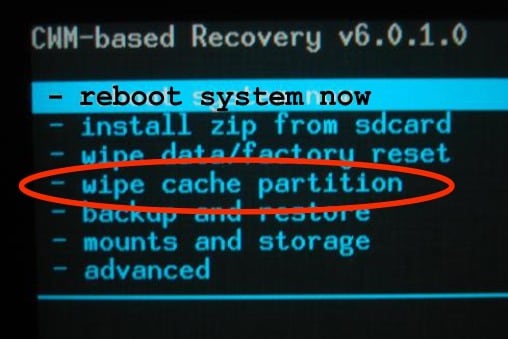
Paso 4: usando las mismas teclas de volumen, seleccione ‘Borrar datos/restablecimiento de fábrica’ y use el botón de encendido para iniciar el proceso.

Luego reinicie su dispositivo y debería volver a la normalidad.
Parte 4: recupera datos en tu Android atascado
La solución a este problema resultará en la pérdida de datos. Por este motivo, es importante que recupere los datos de su dispositivo antes de intentar repararlo. Puede recuperar datos de este dispositivo que no responde usando DrFoneTool – Recuperación de datos (Android). Algunas de sus características principales incluyen:

DrFoneTool – Recuperación de datos (Android)
El primer software de recuperación de datos del mundo para dispositivos Android averiados.
- También se puede usar para recuperar datos de dispositivos rotos o dispositivos que están dañados de alguna otra manera, como los que están atascados en la pantalla de inicio.
- La tasa de recuperación más alta de la industria.
- Recupere fotos, videos, contactos, mensajes, registros de llamadas y más.
- Compatible con dispositivos Samsung Galaxy anteriores a Android 8.0.
¿Cómo usar DrFoneTool – Recuperación de datos (Android) para recuperar archivos del dispositivo atascado en la pantalla de inicio?
Paso 1. Descarga e instala DrFoneTool en tu computadora y selecciona Recuperación de datos. Luego conecta tu teléfono Android a la computadora usando un cable USB.

Paso 2. Seleccione los tipos de datos que desea recuperar del dispositivo atascado en la pantalla de inicio. De forma predeterminada, el programa ha comprobado todos los tipos de archivos. Haga clic en Siguiente para continuar.

Paso 3. Luego seleccione el tipo de falla para su teléfono Android. En este caso, seleccionamos ‘La pantalla táctil no responde o no puede acceder al teléfono’.

Paso 4. A continuación, seleccione el nombre de dispositivo y el modelo correctos para su teléfono.

Paso 5. Luego, siga las instrucciones del programa para iniciar su teléfono en modo de descarga.

Paso 6. Una vez que el teléfono esté en modo de descarga, el programa comenzará a descargar el paquete de recuperación para su teléfono.
Una vez completada la descarga, DrFoneTool analizará su teléfono y mostrará todos los datos que puede extraer del teléfono. Simplemente seleccione los que necesita y haga clic en el botón Recuperar para recuperarlos.

Arreglar un Android atascado en la pantalla de arranque no es muy difícil. Solo asegúrese de tener todos sus datos seguros antes de comenzar. Háganos saber si todo funcionó para usted.
últimos artículos

